Sippoint что это за программа
Установить Sippoint
Для использования программы Sippoint ЗАРЕГИСТРИРУЙТЕСЬ
Загрузка
Установить программный телефон Sippoint очень просто, эта процедура займет не более минуты, а справится с ней даже неопытный пользователь. Скачайте Sippoint. Если на вашем компьютере установлена операционная система Windows 2000, XP, Vista или Windows 7 – вы можете установить Sippoint.
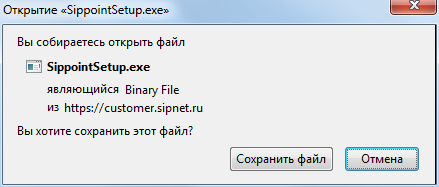
Окно загрузки файла в браузере Firefox
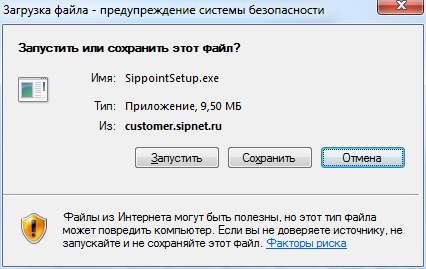
Окно загрузки файла в браузере Internet Explorer
Установка
Если на вашем компьютере установлена операционная система Windows Vista или Windows 7, то после запуска программы, вы можете увидеть окно службы контроля учетных записей. Подтвердите, что программа была получена от доверенного источника, нажав «Да».
В дальнейшем просто следуйте указаниям мастера установки, обычно это сводится к нажатию кнопки «Далее».
На следующем шаге вы можете уточнить место расположение программы в Вашем компьютере. Если это необходимо – нажмите «Обзор» и укажите требуемое место расположения. После окончания – нажмите «Далее».
Уточнение названия папки в главном меню. Рекомендуем оставить Sippoint.
На следующем шаге вам предлагается решить требуется ли создать ярлык на рабочем столе запускать ли программу при каждой загрузке компьютера. Рекомендуется оставить эти параметры как есть – это позволит быстрее получать доступ к программному телефону и совершать звонки.
На предпоследнем шаге просто нажмите на кнопку «Установить»
Установка программного телефона Sippoint завершена. Если вы не хотите немедленно запускать программу, снимите галочку «Запустить Sippoint». Для окончания установки и начала использования программы нажмите «Завершить».
Новая версия Sippoint, которую вы установили на свой компьютер, удобна и проста в использовании. Можно даже не настраивать программу для начала работы.
Чтобы использовать программу, вам потребуется:

Аудиогарнитура

Веб-камера
Приобрести ее, как и аудиогарнитуру, вы можете в любом магазине бытовой электроники. Для видеотелефонии подойдет любая камера, не обязательно выбирать самую дорогую. Установка камеры – простая процедура. Нужно установить программное обеспечение с прилагаемого диска а затем подключить камеру к порту USB.
Для того, чтобы использовать все возможности Sippoint, ваш собеседник также должен использовать именно такую программу. Поэтому обязательно посоветуйте друзьям загрузить интернет-телефон Sippoint.
Интерфейс
При разработке мы уделили максимум внимания интерфейсу программы. Работать с Sippoint легко: большинству пользователей не понадобится помощь, ведь мы сделали интерфейс программы простым и интуитивно понятным.
Авторизация
После запуска программы откроется экран авторизации. Если вы пользовались услугами SIPNET ранее, то у вас уже есть имя пользователя (Логин SIPNET) и пароль. Введите эти данные в соответствующие поля и нажмите кнопку «Войти в SIPNET». Если вы забыли пароль – воспользуйтесь соответствующей функцией.
Если вы планируете использовать программный телефон на общедоступном компьютере, поставьте галочку в поле «чужой компьютер», это предотвратит несанкционированный доступ к вашему счету. Если вы устанавливаете программный телефон впервые, то вам необходимо зарегистрироваться на сайте SIPNET
После регистрации откроется главное окно программы.
Это – основное окно программы. В его верхней части отображается имя текущего пользователя, его аватар (картинка) и информация о текущем состоянии счета.
Ниже в главном окне расположены три закладки.
Первая (открывается при входе) – список контактов. На ней отображается список ваших собеседников и их статус. Вторая закладка в главном окне – телефон.
Последняя закладка – история звонков. Здесь вы можете посмотреть список последних вызовов.
Автоматическое обновление программы
При каждом запуске Sippoint программа автоматически проверяет наличие новой версии. В том случае, если обнаружена более новая версия программы, вы увидите соответствующее сообщение.
Новые версии программы содержат новые функции, поэтому мы советуем вам обновлять программу при каждом запросе. После нажатия кнопки «Да», вы увидите состояние загрузки новой версии.
Обновление занимает всего несколько секунд, и сразу после его окончания вы можете вновь наслаждаться общением.
Настроить Sippoint
Персонализация
Определитель номера (АОН)
интернет-телефон Sippoint также позволяет использовать АОН. Для этого нужно зарегистрировать номер вашего мобильного телефона. Для регистрации, нажмите на кнопку в нижней части окна.
Вы перейдете в Личный кабинет пользователя SIPNET, где сможете указать свой номер мобильного телефона. Регистрация номера мобильного телефона позволит Вам в полной мере воспользоваться преимуществами SIPNET.
Пополнение счёта
«Тестовый доступ» позволяет убедиться в высоком качестве предоставляемых услуг. Но чтобы получить максимальную свободу общения – нужно пополнить свой счет. Для вашего удобства SIPNET предлагает большой выбор способов пополнения счета.
После пополнения счета вы можете видеть баланс вашего счёта в верхней части окна.
Тариф звонка на конкретное направления вы можете просмотреть непосредственно при вызове.
Ввод контактной информации
Контактная информация (дополнительные номера телефонов, веб-сайт, название вашей организации и др.) может быть полезна вашим собеседникам.
Для того, чтобы заполнить контактную информацию, просто щелкните по вашему имени в верхней части основного окна.
Настройки
В большинстве случаев, программа не требует дополнительных настроек. Если вы хотите сделать персональные настройки, перейдите в меню настроек, нажав кнопку с изображением шестеренки.
В закладке «Звук» указаны устройства, используемые по-умолчанию для записи и воспроизведения звука. Если у вас есть микрофон и динамики, то, как правило, они являются устройствами, используемыми по умолчанию (Windows Default Device). Однако, в случае проблем с наушниками или микрофоном, рекомендуем убедиться, что используемое вами устройство есть в списке и выбрано в качестве основного.
Если вы приобрели и установили веб-камеру, но собеседник вас не видит, перейдете на вкладку «Видео». Если камера не подключена или установлена неверно – вы увидите пустое поле. Обратитесь к документации по камере для ее корректной установки.
Возможности по персонализации программы не ограничиваются сменой аватара. Вы можете также выбрать цветовую гамму и рисунок интерфейса.
Вы можете включить базовое оформление, сняв галочку поля «Использовать оформление».
Закладка «Звонок» позволит вам изменить мелодию вызова. Здесь вы можете выбрать новую мелодию вызова и сразу же прослушать её.
Закладка «Служебные» позволяет получить доступ к настройкам, предназначенных для специалистов и опытных пользователей. Установка служебных настроек неопытным пользователем может привести к нежелательным последствиям.
Звонки на городские телефоны
Набирать номер можно любым удобным вам способом: нажимая на кнопки клавиатуры «мышью» или нажимая кнопки на клавиатуре вашего компьютера. Обратите внимание, если вы хотите использовать цифровой блок клавиатуры, нужно включить функцию Num Lock.
Обратите внимание: вводить номера нужно только в соответствии со следующим форматом: [код страны] [код города] [номер абонента].
Записная книжка
Добавление контактов в «Записную книжку» позволит вам одним кликом набрать номер телефона вызываемого абонента. Для добавления нового контакта, нажмите на кнопку «Добавить контакт», расположенную в нижней части главного окна.
Вы можете добавить в список контактов другого пользователя Sippoint, для этого вам понадобится знать Логин, E-mail или имя абонента.
Чтобы добавить в список собеседников другого пользователя Sippoint, вам также необходимо нажать на кнопку «Добавить контакт». На вкладке «Поиск контакта SIPNET» введите Логин вашего собеседника, его адрес электронной почты или имя. После того, как контакт будет найден, выделите его нажатием левой кнопки мыши и нажмите кнопку «Добавить». Ваш собеседник получит уведомление о том, что вы хотите добавить его в список собеседников. Если кто-то хочет добавить вас в список контактов, вы также получите такое же уведомление:
Если вы добавите в список контактов другого пользователя Sippoint, то сможете переписываться с помощью коротких сообщений и бесплатно звонить друг другу с компьютера на компьютер.
Если вы смогли записать свое сообщение и успешно его прослушали, то можете сразу же начинать общаться с вашими друзьями.
Контакты и статусы
Если вы добавили пользователя Sippoint в список контактов, то сможете использовать все преимущества новой системы отслеживания статусов ваших собеседников. Обратите внимание: ваши собеседники также должны использовать программу Sippoint. Если ваши друзья пользуются другой версией интернет-телефона (например, Sippoint Mini), сообщите им о необходимости установки Sippoint.
Статус – это состояние вашего собеседника. Он может находиться в сети или временно отсутствовать. Кроме этого, статус меняется на временное отсутствие в случае, если программа запущена, но сам пользователь отошел от компьютера.
Например, пользователь по имени Ekaterina отмечен литерой S с часами. Это значит, что пользователь был неактивен в течение небольшого времени. А пользователь с именем Валерий отмечен значком N/A, это обозначает, что он был неактивен в течение длительного времени и, скорее всего, сейчас не находится рядом с компьютером.
Вы можете позвонить любому собеседнику, находящемуся в сети, но если пользователь был некоторое время неактивен, возможно, он не услышит звонка. В этом случае лучше оставить ему сообщение или позвонить на мобильный телефон. Рекомендуем сразу же после добавления в список контактов любого пользователя, также добавлять его номер в список телефонов.
Зеленая литера S – означает что абонент находится на месте. Серая – абонент не в сети.
Особо стоит выделить статус «не беспокоить».
Если абонент установил такой статус, то он оповещает всех своих знакомых о занятости. В этом случае, лучше выбрать другое время для звонка. Звонить «занятому» контакту нельзя – вызов будет автоматически сброшен. Вы можете отправить сообщение, но пользователь со статусом «не беспокоить» не получит уведомления о нем.
Чтобы изменить ваш собственный статус, обратитесь к нижней части главного окна. Другие абоненты, добавившие вас в список контактов, мгновенно увидят его изменение. Обратите внимание, статусы «Отошел» и «Нет на месте» устанавливаются автоматически после определенного времени вашего бездействия за компьютером. В то же время, при необходимости можно установить эти статусы и вручную.
Переадресация
Функция позволяет переадресовывать любые входящие звонки на другие телефоны безусловно (Полная переадресация) или в случае отсутствия ответа.
Sippoint так же позволяет принимать и отправлять сообщения в сети Sipnet и в социальные сети Google Talk, QIP, Yandex, Jabber и другие, работающих по протоколу XMPP. Зарегистрировавшись в сети Sippoint, можно бесплатно позвонить пользователю Sippoint, находящийся в данный момент в сети Интернет. После регистрации и при условии занесения вашего номера мобильного телефона в настройки учетной записи, компания Sipnet дарит 1$, для совершения звонков по всему миру. Еще можно позвонить в некоторые города, в некоторые дни бесплатно, согласно списку на сайте sipnet.ru. А приведя друга или пользователя в сеть, вы будете получать бонусы, которые можно потратить на звонки.
Кстати говоря, в интернете есть еще, подобные этому, сервисы ip телефонии, которые предлагают и другие операторы связи. Многие имеют фирменное ПО для создания чата и переписки через интернет, а так же для совершения звонков. Для того что бы не бродить по всему интернету, по разным операторам, бесплатные программы для Андроида можно найти на этом сайте, по ссылке выше. В разделе «Интернет » Общение» есть Viber, Telegram, Skype, Line, ICQ и другие. Посетив all-programms.ru можно много чего полезного скачать, в том числе игры и обои.
Особенности программы «Sippoint».
Зарегистрироваться и загрузить программу «Sippoint» можно с официального сайта разработчика программы Sippoint.ru зарегистрироваться и скачать бесплатно «Sippoint» .
Новости компании Sipnet
27.09.2012г. Информируем Вас о снижении стоимости звонков на ряд популярных направлений в сети SIPNET. Стоимость минуты звонка на стационарные номера указанных стран теперь составляет всего 0,022 у.е. (70 копеек по внутреннему курсу SIPNET на 24.09.12):
Желаем Вам приятного общения! Администрация SIPNET
Sippoint: обзор «убийцы Skype» с бесплатными звонками по России
Начать рассказ о программном телефоне Sippoint хотелось бы не с тарифов или функциональных возможностей. А с того, что программный телефон является отечественным продуктом. Кто-то, пожалуй, спросит, а чему тут удивляться? На каждом шагу продаются российские компьютеры и ноутбуки, а президенту недавно показали российский коммуникатор.
Российский программный телефон Sippoint
Битва за пирог VoIP или Всё для клиента
Главным конкурентом Sippoint, как нетрудно догадаться, является американский сервис Skype. Но разработчики Sippoint тоже не первый год работают на этом рынке и прекрасно знают сильные и слабые стороны своего конкурента. Никто в SIPNET не рассчитывает на то, что «наш» телефон будут использовать только из-за того, что он создан нашими соотечественниками. И серьезные преимущества у Sippoint есть. Что же это за тузы в рукаве?
Во-первых, речь идет о тарифах. Стоимость звонков в Sippoint попросту ниже. Приведем сравнительную таблицу для некоторых направлений:
**в зависимости от оператора абонента
Как думаете, компания пошла бы на такой шаг, если бы не была уверена в том, что качество будет оценено пользователем? В Skype, кстати, ничего подобного нет. Звонить можно только на другие компьютеры, а в случае с «городом» или сотовым нужно оплатить доступ без возможности предварительно проверить качество.
Sippoint: переадресация звонка

Еще более интересная акция пройдет в Новый год. 31-го декабря уходящего и 1-го января нового 2011 года ЛЮБЫЕ звонки по России (на мобильные и стационарные телефоны) будут бесплатными. Совершенно бесплатными, без звездочек и подписей мелким шрифтом.
Sippoint: ввод контактной информации
А Sippoint в первую очередь ориентирован именно на Россию. Впрочем, промо-акции часто затрагивают и другие страны. Так вот, кроме 15-ти крупных российских городов, до 31 января 2011 также бесплатно можно позвонить и в Китай. Причем как на мобильные телефоны, так и на стационарные. Учите китайский!
Sippoint: обмен текстовыми сообщениями
Поддержка обмена сообщениями реализована не «для галочки». Все продумано вплоть до таких мелочей, как совместимость смайлов. Если любимая девушка отправляет вам смайлик с поцелуем, то вы увидите требуемый смайл, а не текст *KISSING*. Любой из 49 смайлов совместим с несколькими сетями, где он может иметь разное обозначение.
Sippoint: визуальный эффект «прозрачность»
Бесплатные звонки с компьютера на компьютер также не ограничены сетью SIPNET, можно бесплатно позвонить абоненту Skype. Для этого нужно лишь ввести имя его аккаунта в поле добавления контакта.
Также интернет-телефон Sippoint выигрывает и по оформлению. Как изменить внешний вид своего интернет-телефона? Проще простого. В пункте Интерфейс из меню настроек есть длинный список вариантов оформления или «скинов». Кому-то может полностью хватить варианта Air, предлагаемого по-умолчанию. Он красив, но многие пользователи любят персонализировать программы. И здесь возможности персонализации не ограничиваются только выбором аватара. Кроме «скинов» поддерживаются различные визуальные эффекты, такие как «прозрачность».
А как изменить внешний вид Skype? Правильно, никак.
Интерфейс и использование
Ну а если по каким-то причинам ваш друг не смог ответить на звонок, то он будет точно знать, кому именно перезвонить. Пополнять счет, кстати, тоже удобнее в том случае, если вы указали номер.
Общайся через Sippoint
Обмен короткими сообщениями и звонки с компьютера на компьютер
Пользователи Sippoint могут бесплатно звонить друг другу (и другим абонентам SIPNET) с компьютера на компьютер и использовать систему мгновенного обмена сообщениями.
Для того, чтобы отправить сообщение собеседнику, дважды щелкните левой кнопкой мыши по имени необходимого контакта. Появится вкладка данного абонента с окном чата. В основном окне ваш собеседник будет находиться в специальной группе «Открытые чаты».
.png)
Компактный режим окна
.png)
Полный режим окна
На вкладке отображается имя и аватар (картинка) вашего собеседника, кнопка звонка на его компьютер и закладка «Информация по контакту», где вы можете посмотреть сведения, которые ваш собеседник указал при регистрации.
Для отправки сообщения, нажмите клавишу «Enter» на клавиатуре или кнопку «Отправить» в правой нижней части окна. При получении сообщения от собеседника вы увидите уведомление в правом нижнем углу экрана и услышите звуковой сигнал.
Звонки
Чтобы бесплатно позвонить на компьютер другого пользователя Sippoint, нажмите на кнопку «Вызов» из окна чата или, при нахождении в главном окне, кликните по имени контакта правой кнопкой мыши и выберите пункт «Голосовой вызов».
Запись
Программный телефон Sippoint позволяет записывать разговоры с абонентами. Для начала записи нажмите на кнопку с изображением красного кружка, расположенную рядом с кнопкой «Отбой». Обращаем ваше внимание на этическую сторону записи телефонных переговорах. Перед использованием функции записи голоса, пожалуйста, сообщите об этом собеседнику.
Для того, чтобы открыть список записей телефонных разговоров, нажмите кнопку «Открыть записанные разговоры» в пункте Уведомления меню настроек программы.
Видеозвонки
Если у вас и у вашего собеседника есть web-камера, вы можете использовать функцию видеозвонка. Для этого, нажмите кнопку «Видео вызов» из окна чата.
Если вы хотите отключить вашу камеру, нажмите на кнопку «Отключить передачу видео», расположенную в верхней части окна. Чтобы увидеть миниатюрное изображение с вашей веб-камеры (то изображение, которое видит ваш собеседник), наведите курсор на изображение.
Важная особенность: окно с видео можно растянуть. Для этого «захватите» его мышью за нижний правый край и задайте необходимый размер.

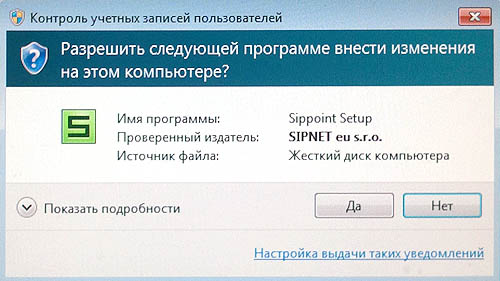
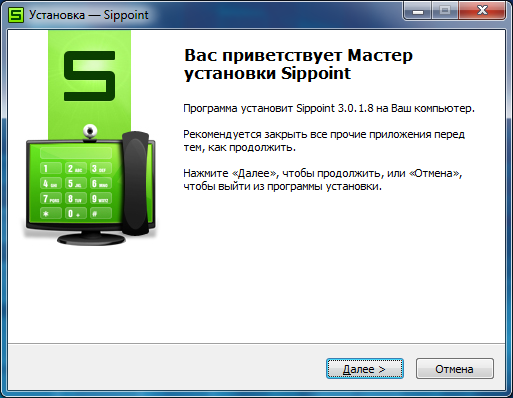
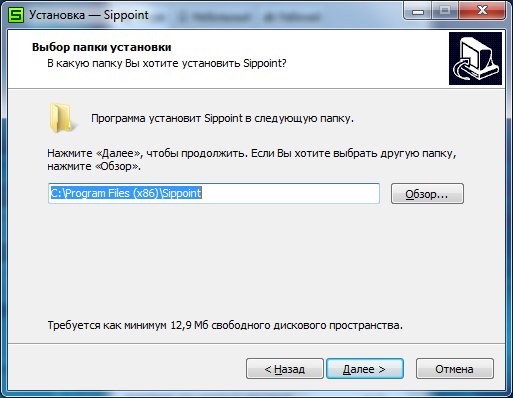
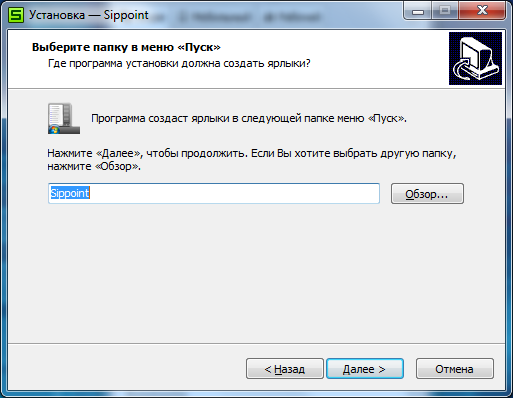
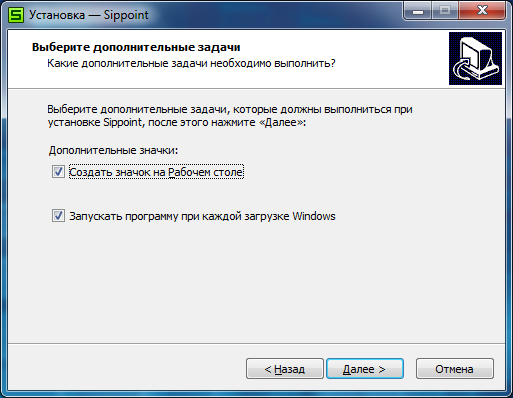
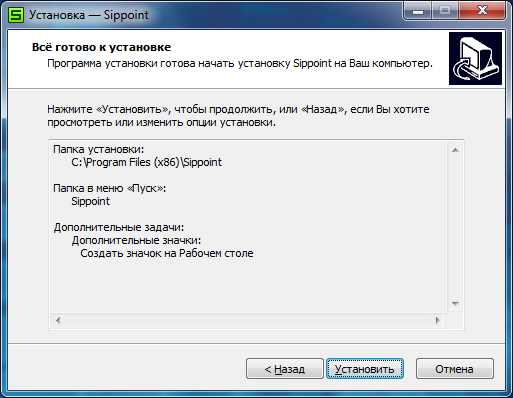
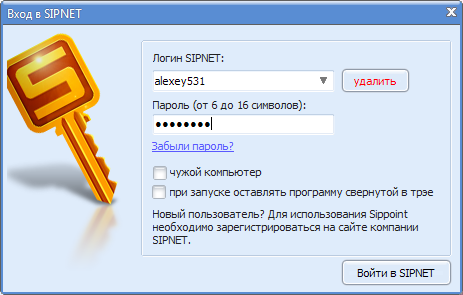
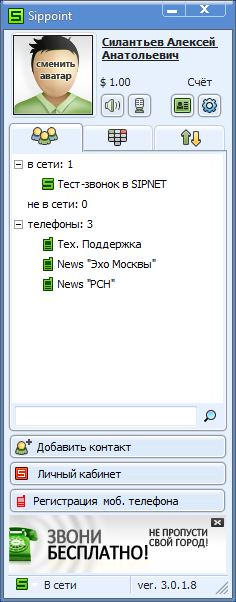

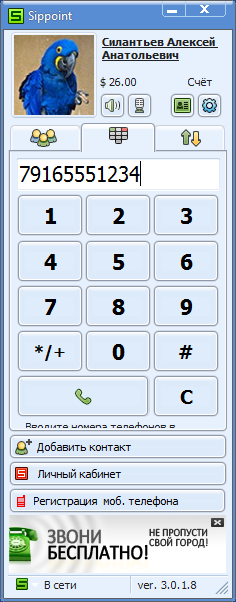
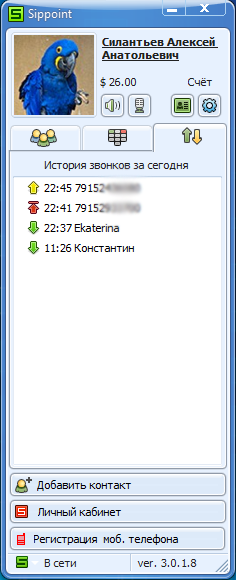


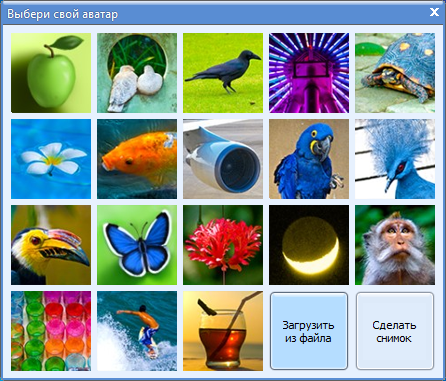

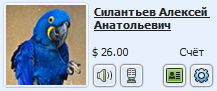
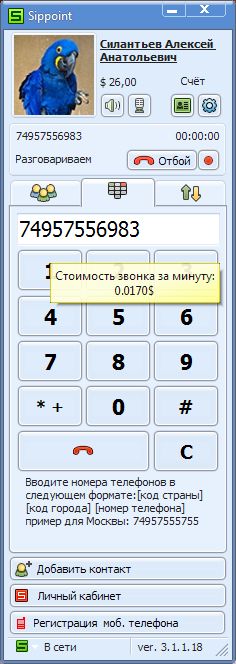
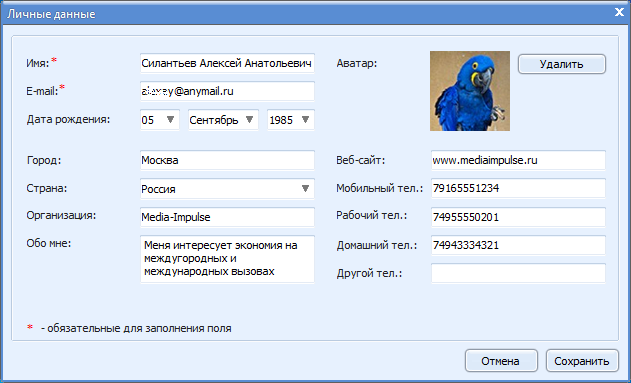

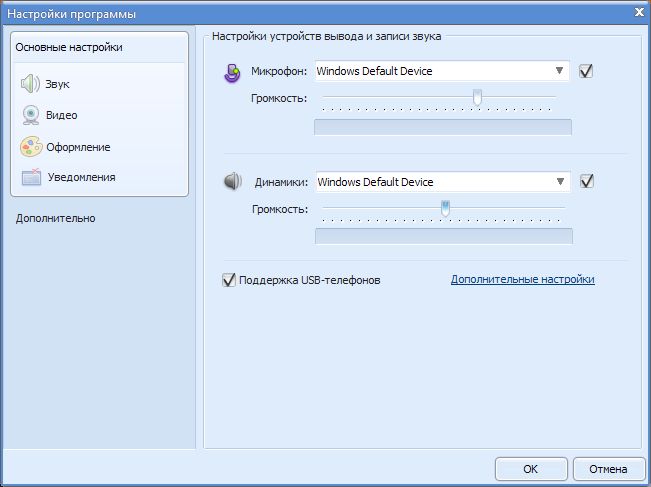
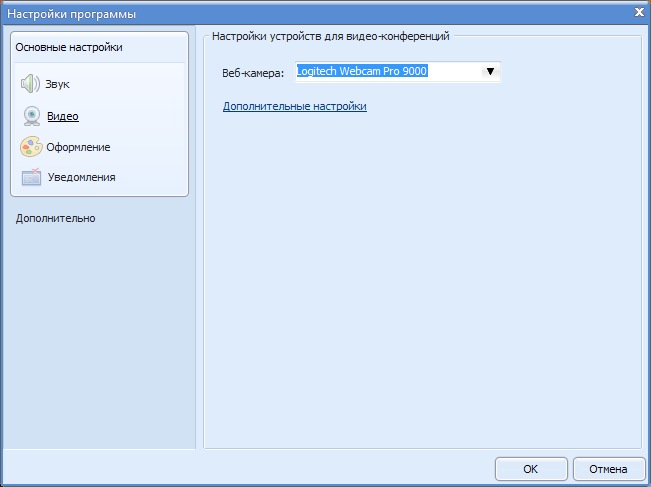
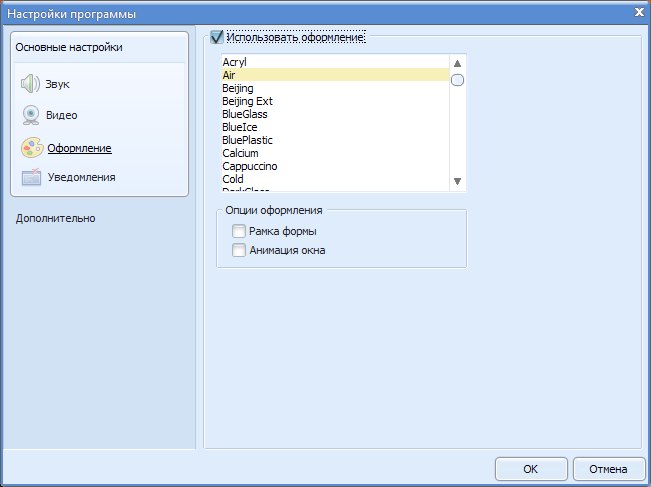
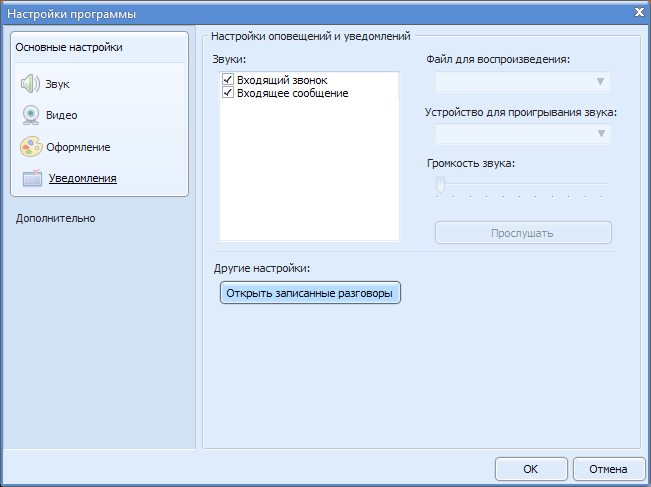
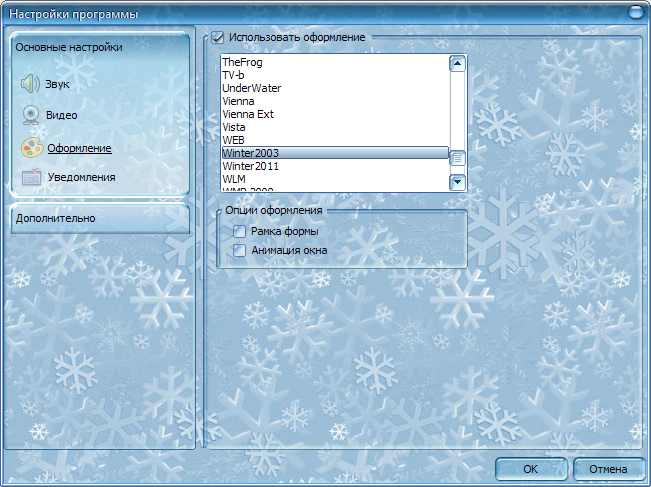
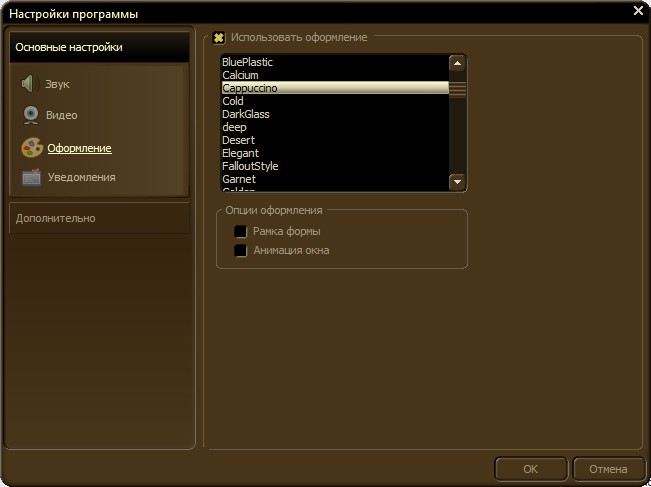
.jpg)
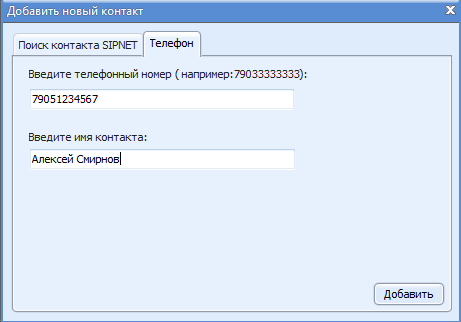



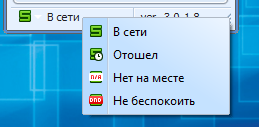
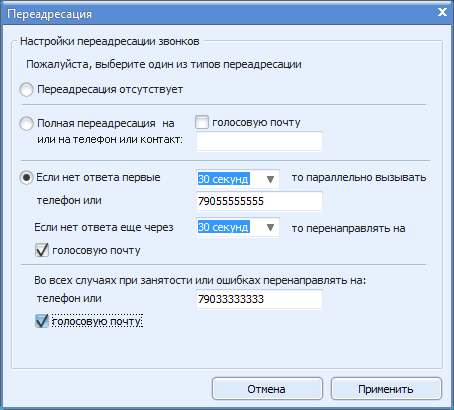

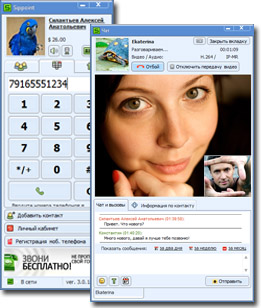












.png)
.png)
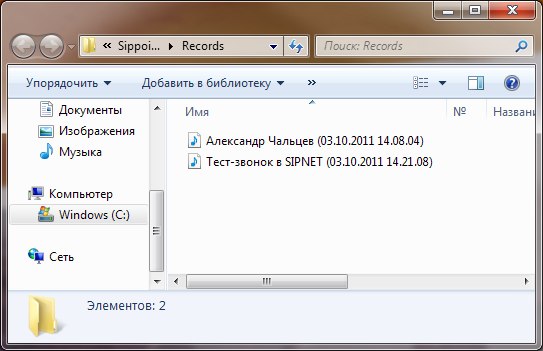
.png)